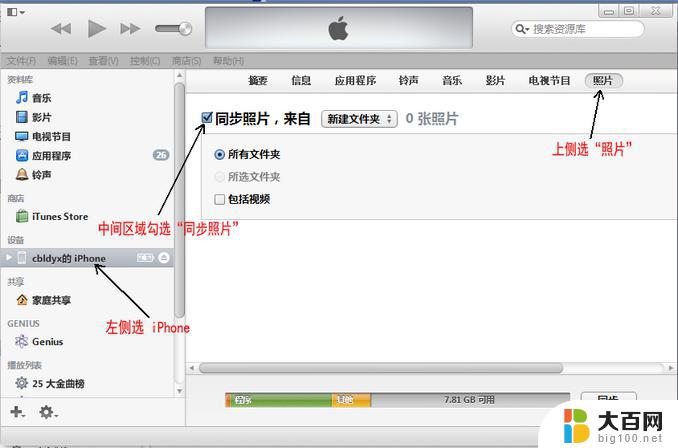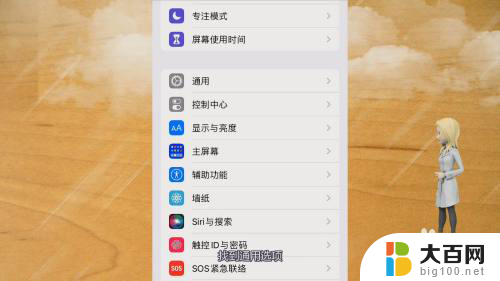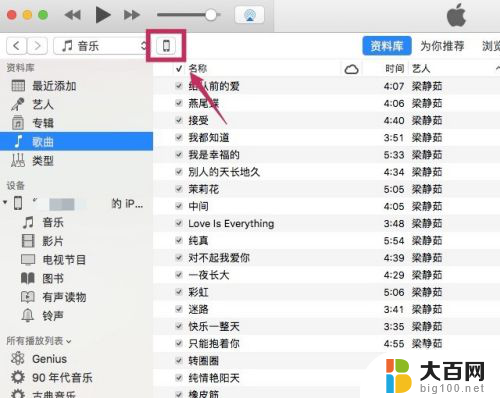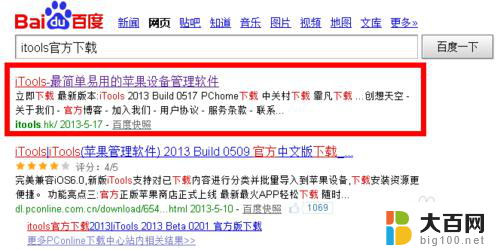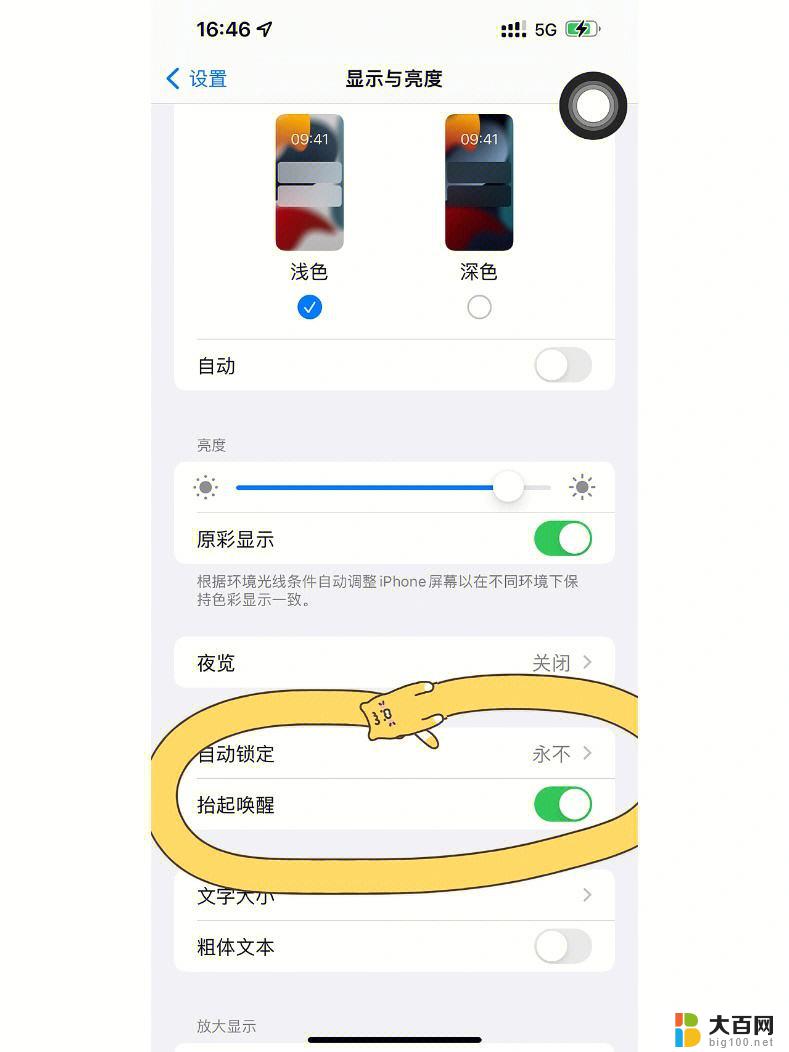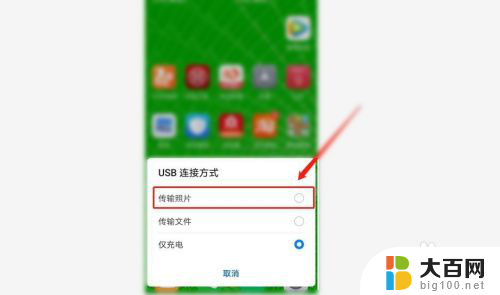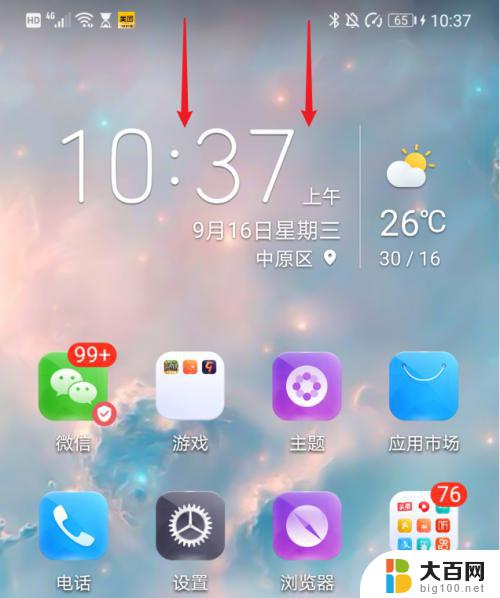电脑里照片怎么导入苹果手机 iPhone/iPad接收电脑照片的方法
越来越多的人在日常生活中使用苹果手机和iPad来记录珍贵的瞬间,有时我们可能会遇到一个棘手的问题:如何将电脑中保存的照片导入到我们心爱的苹果设备中呢?幸运的是苹果为我们提供了一种简便的方法来实现这一目标。本文将介绍如何利用该方法,快速轻松地将电脑中的照片传输到iPhone或iPad上,让我们的回忆更加丰富多彩。
具体方法:
1.首先介绍的是通过iTunes同步照片到iPhone/iPad的方法。将USB数据线连接到电脑,打开电脑上的iTunes软件。
2.连接成功后,进入到iPhone的管理界面。
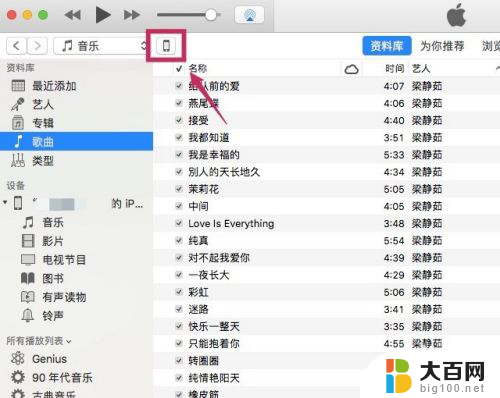
3.进入【设置】下的【照片】选项。

4.勾选【同步照片】,在【拷贝照片来源】的右边选择想要同步到iPhone/iPad的照片文件夹。
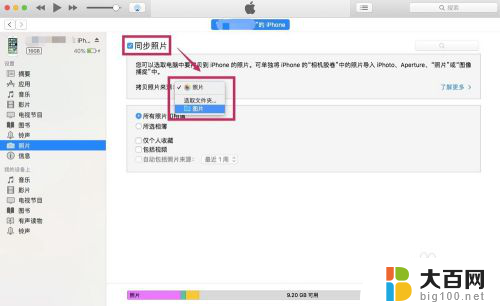
5.在下面可以选择是同步文件夹里所有的照片,还是其中某些文件夹的照片。可以把想要同步的照片都放到一个文件夹里,然后选择该文件夹。

6.选择完成后,点击【完成】。跳出确认的对话框后,点击【同步】。这样电脑上的照片就被同步到iPhone/iPad里了。

以上就是电脑中的照片如何导入苹果手机的全部内容,如果您遇到类似的问题,可以参考本文中介绍的步骤进行修复,希望这篇文章能够对您有所帮助。